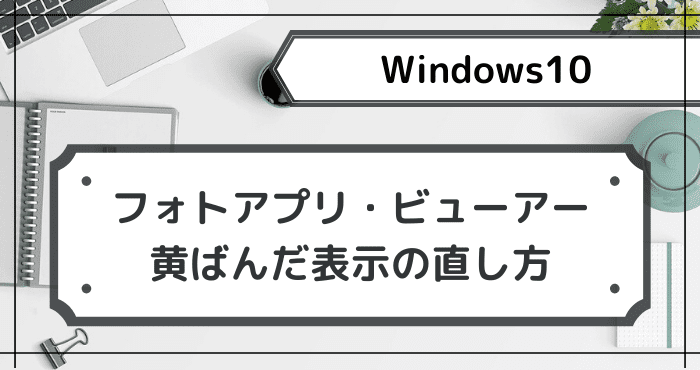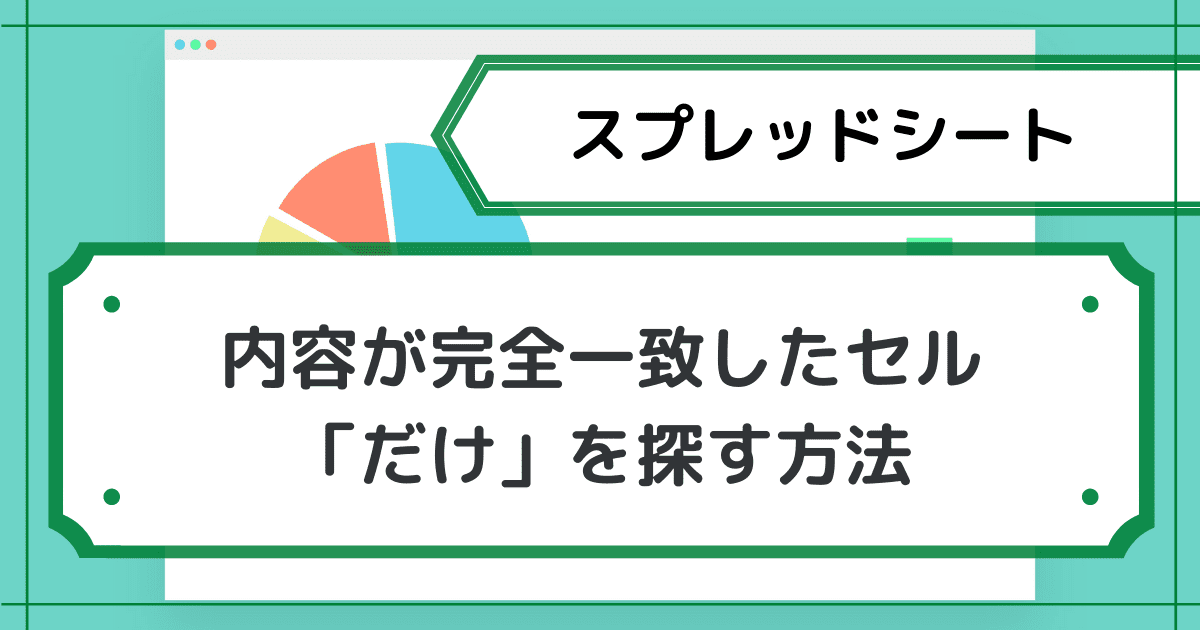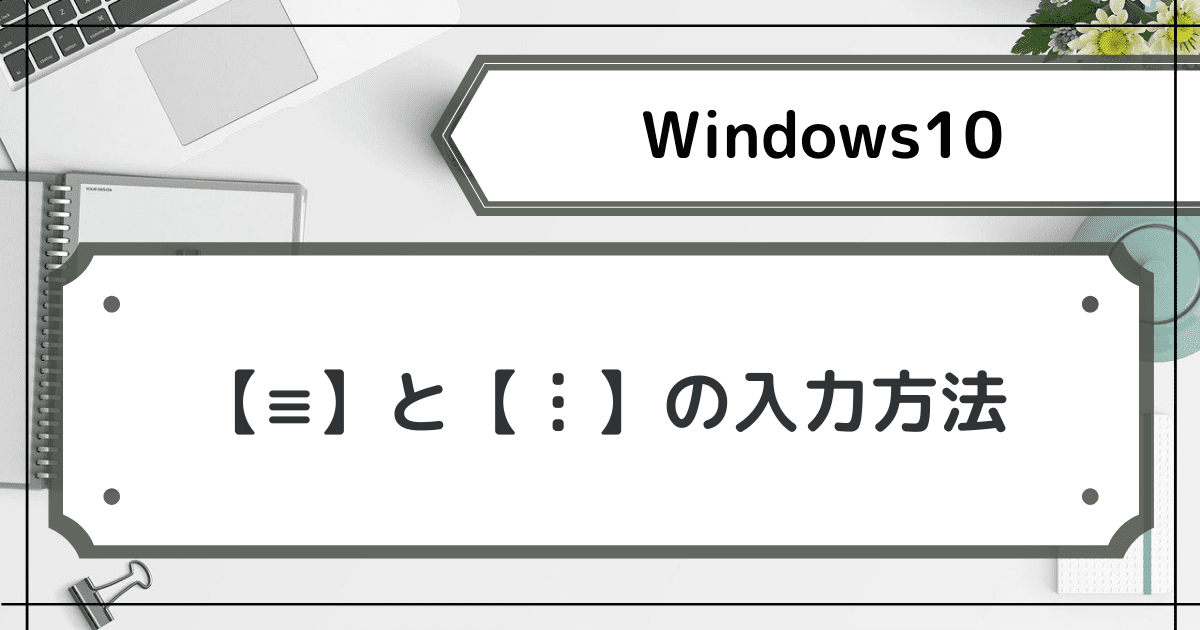この記事はこんな人におすすめ
- フォトアプリ・ビューアーで画像を開くと、黄ばんで表示される
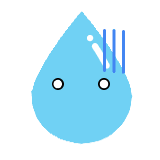 シズク
シズクフォトアプリやフォトビューアーの表示がなんか黄色っぽいよ!
他は普通の色なのに、何で!?
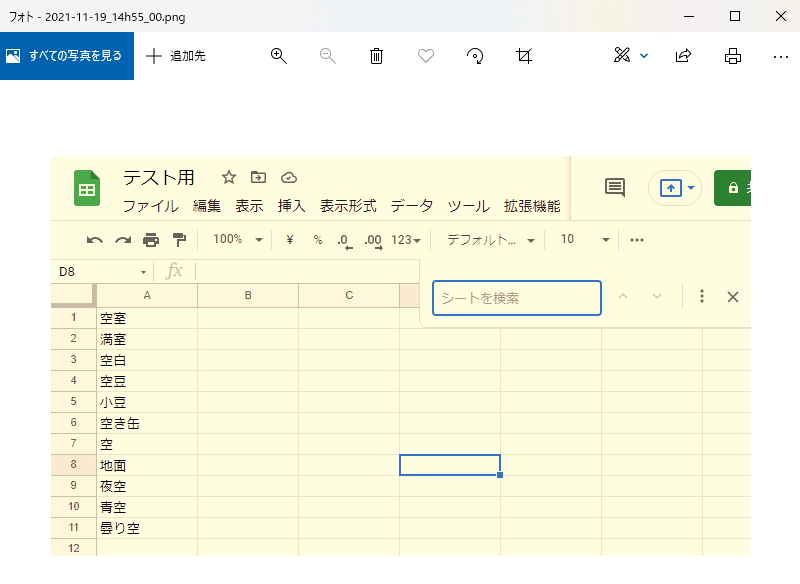
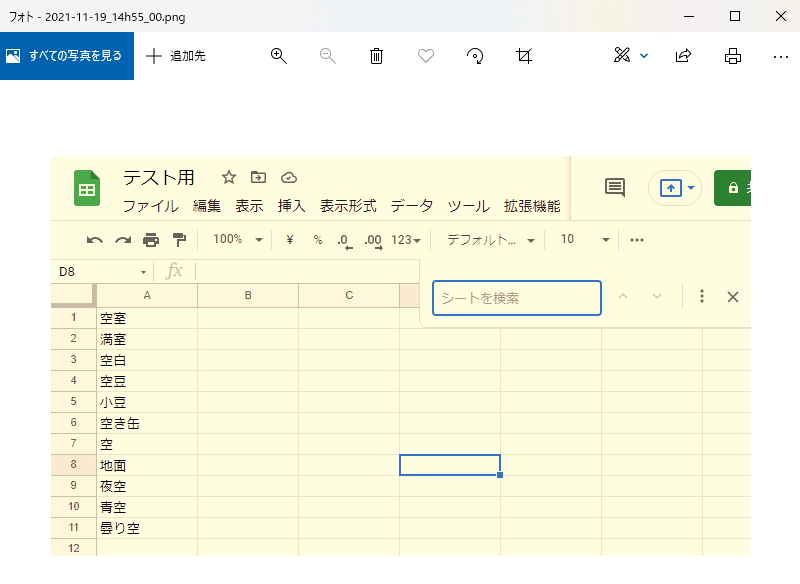
パソコンで写真や画像を開く際に、Windowsのフォトアプリやフォトビューアーを使っている人って多いですよね。
しかし、使用している環境や設定によっては、なぜか突然フィルターがかかったように画像が黄ばんで表示されるようなのです。
Chromeなどにファイルをドラッグしてしまえば画像の確認自体はできますが、どうせならサクッと設定し直してしまいましょう!



今回は、フォトアプリ・フォトビューアの表示が黄ばんでしまった場合に、正常な色彩へ戻す設定方法を紹介します。
目次
「色の管理」から既定のプログラムを変更する
まずは、Windowsのスタートメニューから歯車マークの設定を選択しましょう。
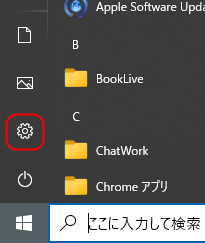
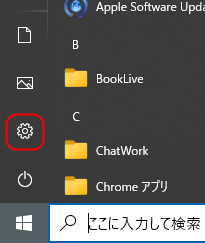
画面上部にある、設定の検索ボックスに「色の管理」と入力します。
プルダウンに表示された候補の中から、色の管理をクリック。
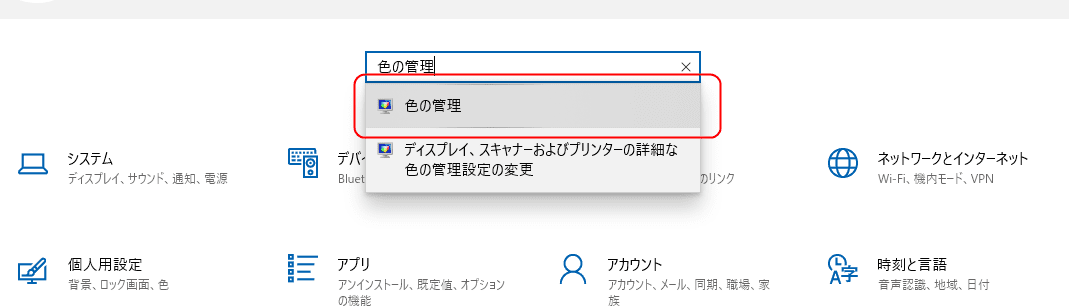
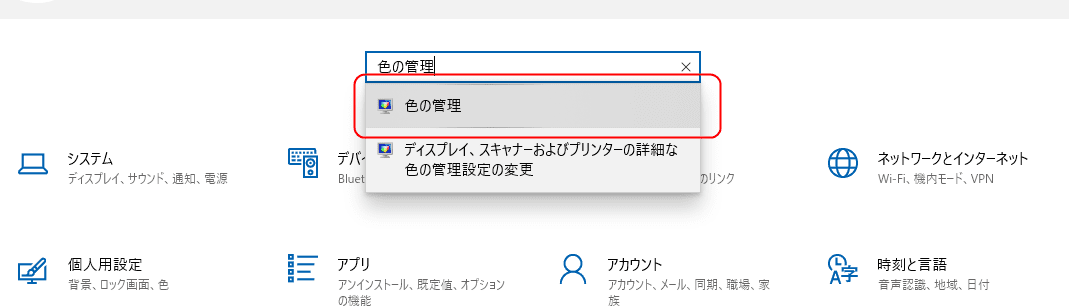
すると色の管理ウィンドウが開くので、このデバイスに自分の設定を使用するへチェックを入れます。
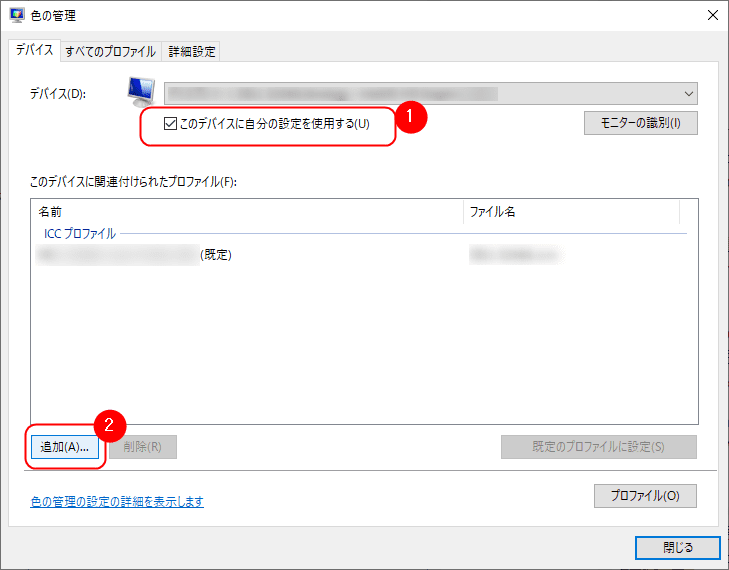
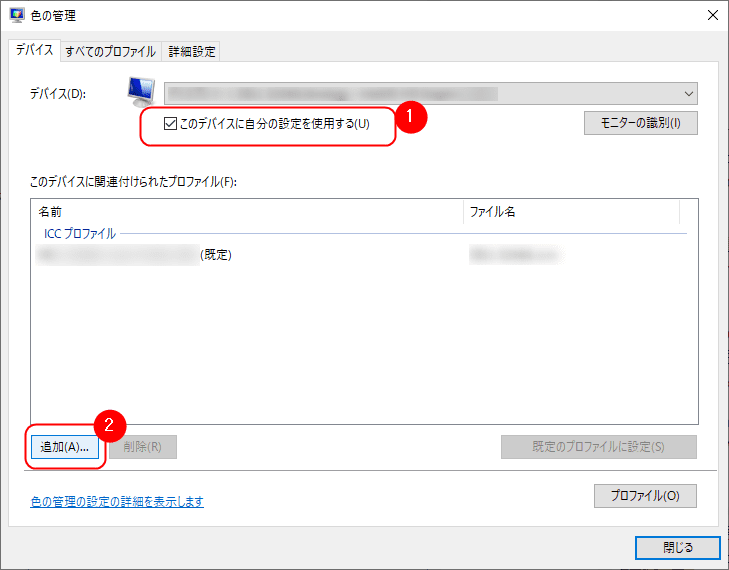
追加をクリックすると、「カラープロファイルの関連付けウィンドウ」が表示されます。
プロファイルの一覧からsRGB IEC61966-2.1を見つけ、選択した状態で右下のOKをクリックしましょう。
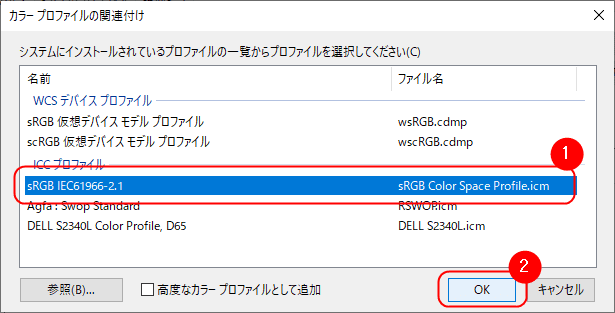
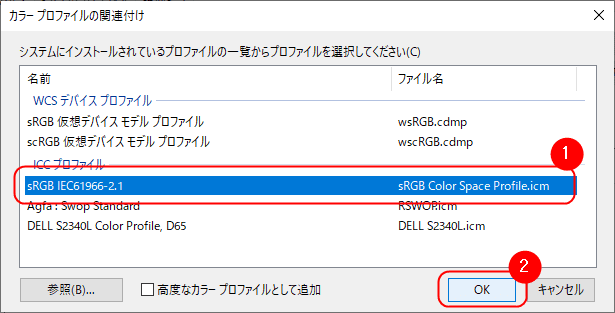
色の管理ウィンドウに戻ったら、プロファイルに追加されたsRGB IEC61966-2.1→既定のプロファイルに設定(S)をクリックします。
sRGB IEC61966-2.1の語尾に(規定)が追加されていればOK。
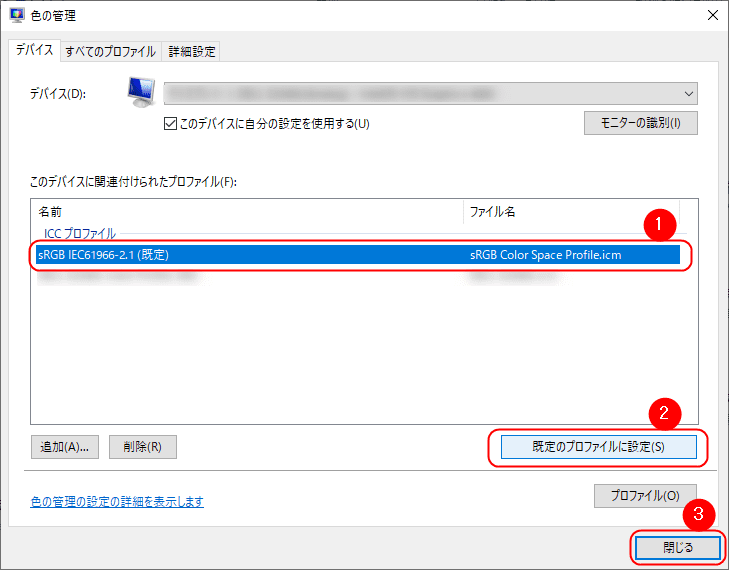
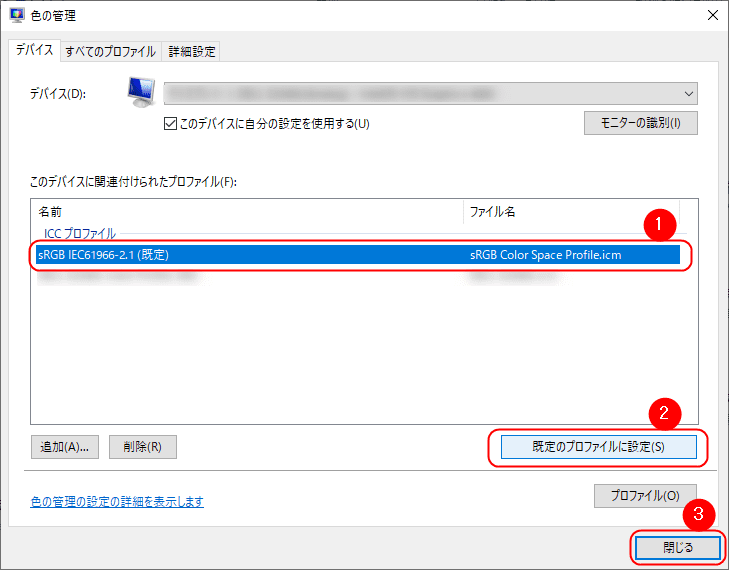
後は、閉じるをクリックすれば終了です。
フォトアプリ・フォトビューアーの色が正常に戻っているか、確認しましょう。
もし、これで変化がない場合は、一度パソコンを再起動してみてください。
それでは、ここまでお読みいただきありがとうございました。